הסימן הראשון לכך שמחשב נגוע בווירוס הוא הקפאת תוכניות ועלייה בתעבורה היוצאת מהמחשב שלך. על מנת לשמור על המידע האישי שלך ללא פגע, יש צורך לאתר בדחיפות תוכנות זדוניות.
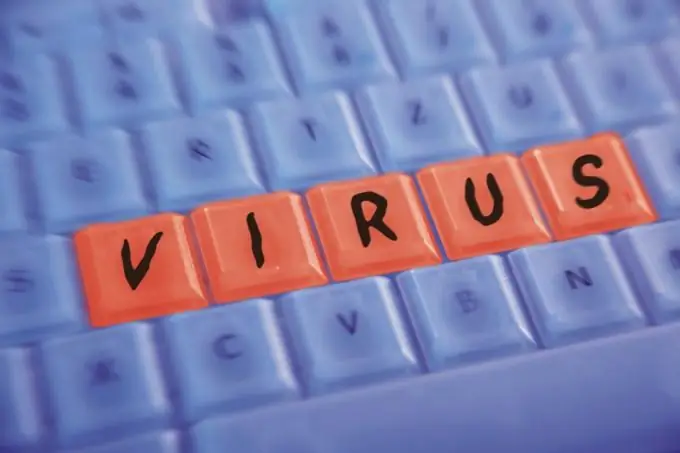
נחוץ
- - האינטרנט,
- - אנטי-וירוס.
הוראות
שלב 1
תוכנית אנטי-וירוס מיוחדת (אנטי-וירוס) תעזור לכם להבחין בין וירוס לתוכנות אחרות.
אם אנטי-וירוס עדיין לא מותקן במחשב שלך, הקפד להתקין אותו. אתה יכול להוריד את הגרסאות העדכניות ביותר של תוכניות אנטי-וירוס מורשות מהאתרים הרשמיים של המפתחים שלהן.
Kaspersky Anti-Virus - מהאתר www.kaspersky.com, אנטי-וירוס של דוקטור ווב - עם www.drweb.ru, אנטי וירוס ESET NOD32 - עם www.esetnod32.ru, אנטי-וירוס "Avast" - מאת www.avast-russia.com
שלב 2
לאחר התקנת תוכנית האנטי-וירוס, הפעל אותה ובחר "עדכן מסדי נתונים של וירוסים" בממשק. לאחר השלמת עדכון מסד הנתונים של הווירוסים, תוכל להתחיל לעבוד עם האנטי-וירוס.
שלב 3
כדי לאתר וירוס, בדוק את האזורים הבאים במחשב שלך: אובייקטים הפעלה, זיכרון מערכת, מגזרי אתחול וכונן המערכת. אם אינך רוצה להגדיר ידנית אובייקטים לסריקה, תוכל לבחור באפשרות "סריקת מחשב מלאה".
שלב 4
אם מתגלה וירוס, תוכנית האנטי-וירוס תבקש ממך לבחור את הפעולה שתוחל על הקובץ הנגוע: בדרך כלל מדובר בחיטוי. אם זה לא אפשרי, האנטי-וירוס ימחק את הקובץ או ישים אותו בהסגר על מנת למחוק אותו בפעם הבאה שמערכת ההפעלה תתחיל.
שלב 5
אם לאחר בדיקת המחשב שלך לא נמצא הנגיף, נסה להשתמש בתוכנית אנטי-וירוס של צד שלישי. אל תשכח שכדי שהאנטי-וירוס החדש יעבוד כראוי, יהיה עליך להסיר את הישן ממערכת ההפעלה.
שלב 6
אם תוכנית האנטי-וירוס השנייה לא מצליחה לזהות את הנגיף, יהיה עליך להשתמש בשירותיו של מומחה או להתקין מחדש את מערכת ההפעלה על ידי עיצוב דיסק המערכת.






